KontrolPack ile Ağ Üzerinden Bilgisayarları Bağlayın/Kontrol Edin

KontrolPack ile ağınızdaki bilgisayarları kolayca kontrol edin. Farklı işletim sistemlerine sahip bilgisayarları zahmetsizce bağlayın ve yönetin.
Areeze simge teması, KDE Plasma 5 için varsayılan Esinti simgesi temasında kaygan bir şekilde yeniden renklendirilmiş bir döndürmedir. Areeze, Apollo ve Ares gibi diğer KDE temalarını eşleştirirken Esinti temasının en iyi yönlerini almayı amaçlamaktadır.
Areeze, her şeyden önce bir KDE Plazma 5 simge temasıdır ve üzerinde çalışacak şekilde tasarlanmıştır. Bununla birlikte, Gnome tabanlı Linux masaüstü ortamlarında Arc GTK temasıyla da iyi görünüyor. İşte nasıl yükleneceği.
Not: Bu simgeleri KDE'de kullanmayı düşünüyorsanız , Areeze simge teması en iyi Apollo-KDE temasıyla uyumludur !
Areeze simgelerini indirin
Areeze simge teması, kullanıcıların Gnome-look.org adresinden indirmeleri için mevcuttur . Ek olarak, simge temasının kaynak kodu GitHub'da mevcuttur , ancak bu yöntemle alınması önerilmez.
Sisteminizde Linux için Areeze simgesi tema son sürümünü edinmek için, sından bu sayfada üzerinde Gnome-look.org . Ardından, Gnome-look.org'daki Areeze sayfasına geldiğinizde, "Dosyalar" düğmesini bulun ve mevcut indirmeleri görüntülemek için tıklayın.
“Dosyalar” bölümünün içinde, indirilebilir tek bir dosya bulunur. Bu dosyanın adı “Areeze.tar.gz.” Bunu elde etmek için, “DL” altındaki simgeyi ve ardından hemen ardından görünen mavi “İndir” düğmesini tıklayın.
İndirme işlemi tamamlandığında, klavyede Ctrl + Alt + T veya Ctrl + Shift + T tuşlarını kullanarak bir terminal penceresi açın ve terminal oturumunuzu ana dizinden (~) "İndirilenler" dizinine taşımak için CD komutunu kullanın. “Areeze.tar.gz” dosyası kaydedilir.
cd ~/İndirilenler
“İndirilenler”in içine girdikten sonra, terminal penceresini açık tutun ve bu kılavuzun “Çıkarma” bölümüne gidin.
Areeze simgelerini ayıklayın
Areeze simge teması, indirildiğinde sıkıştırılmış bir TarGZ arşiv dosyasında gelir. Sıkıştırılmıştır ve içindeki simge dosyalarına erişebilmemiz için tamamen açılması gerekir. Simge temasını çıkarmak için bir terminal penceresinde tar komutunu kullanın .
tar xvf Areeze.tar.gz
tar komutunun her şeyi açmasına izin verin . Uzun sürmemeli. Dekompresyon işlemi tamamlandığında, Areeze TarGZ arşivi "Downloads" dizininde "Areeze" adında yeni bir klasör oluşturacak ve tüm simge dosyalarına bu klasörden erişilebilir.
Areeze simge temasını yükleyin
Yeni Areeze simge temasının kurulumu, açma işlemi sırasında Areeze.tar.gz'den çıkarılan “Areeze” tema klasörünün Linux'taki iki simge klasöründen birine yerleştirilmesiyle yapılır. Bir terminal penceresi açın ve her şeyi ayarlamak için aşağıdaki talimatları izleyin.
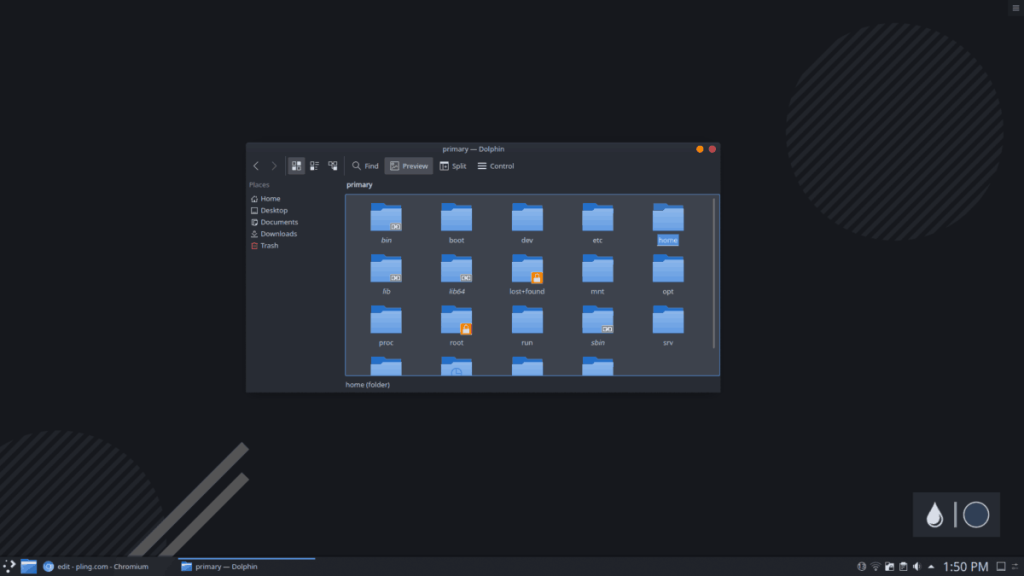
Tek kullanıcı için yükleme
Areeze simge temasını tek bir kullanıcı için yüklemek, yalnızca bir kullanıcının temaya erişmesini istiyorsanız simge temalarını yüklemenin en iyi yoludur. Areeze'i tek bir kullanıcı için ayarlamak, her şeyi ana dizindeki (~) “.icons” klasörüne yerleştirmek anlamına gelir. Bazı Linux sistemlerinde varsayılan olarak bir “.icons” klasörü yoktur, bu nedenle yeni bir tane oluşturulmalıdır. mkdir komutunu kullanarak yeni bir “.icons” klasörü oluşturun.
mkdir -p ~/.icons
Ana dizinde (~) yeni “.icons” dizini oluşturduktan sonra CD'yi “Downloads” dizinine atın. Ardından, mv komutunu kullanarak “Areeze” simge temasını hareket ettirin .
mv Areeze/ ~/.icons/
Simge dosyalarının Linux PC'nizdeki “.icons” klasörüne taşınması bittiğinde kurulum tamamlanmış olur. Bitirmek için, grep ile ls komutunu çalıştırarak simge temasının “.icons” klasöründe kurulduğunu onaylayın .
ls ~/.icons/ | grep 'Areze'
Sistem genelinde yükleme
Areeze simge temasının sistem genelinde kurulması, yalnızca Linux PC'nizdeki her bir kullanıcıya simge temasına erişim vermeye çalışıyorsanız yapılmalıdır. Kurulumu başlatmak için , “/usr/share/icons/” dizinindeki “Downloads” içinden “Areeze” klasörünü yerleştirmek için mv komutunu kullanın.
sudo mv ~/Downloads/Areeze/ /usr/share/icons/
Areeze icon dosyalarını “/usr/share/icons/” dizinine yerleştirdikten sonra kurulum işlemi tamamlanır. Yeni simgeler, Linux sisteminizdeki her kullanıcı tarafından kullanılabilir. Onaylamak için ls komutunu grep ile birlikte çalıştırın .
ls /usr/share/icons/ | grep 'Areze'
Linux'ta Areeze simge temasını etkinleştirin
Areeze simge temasının Linux sisteminize yüklenmesinin ardından, temanın Linux PC'nizde varsayılan simgeler teması olarak ayarlanması gerekir. Varsayılanları değiştirmek için Linux masaüstü ortamınızda “Sistem Ayarları”nı açın. Oradan simge ayarlarını bulun ve listeden “Areeze” öğesini seçin.
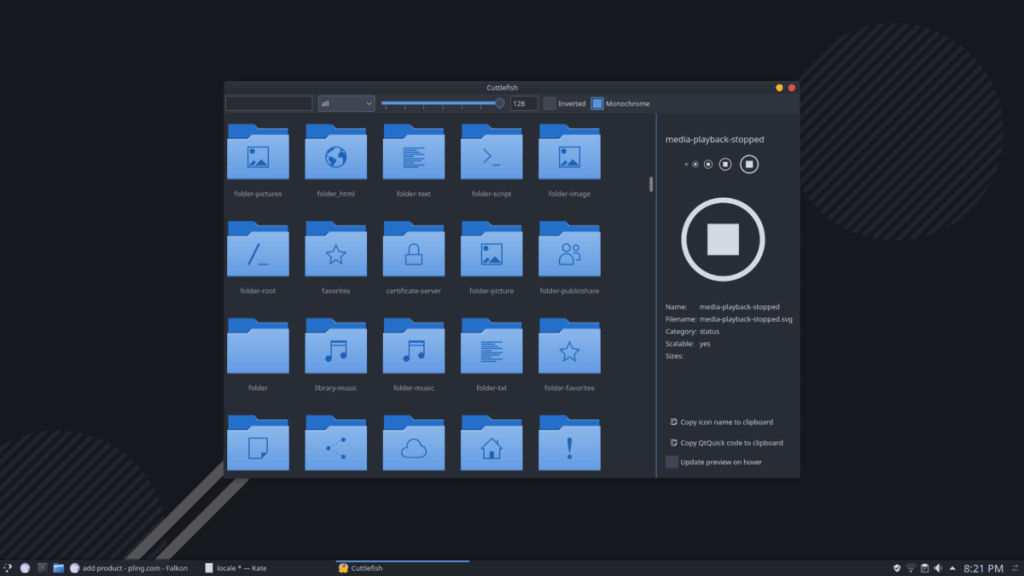
Linux'ta ayarların ne kadar gizli olduğu nedeniyle bazen simge temalarını Linux'ta etkinleştirmek kafa karıştırıcı olabilir. Linux'ta Areeze simge temasını etkinleştirmede sorun yaşıyorsanız, Linux'ta varsayılan simge temasını değiştirme talimatlarını almak için aşağıdaki masaüstleri listesine göz atın.
KontrolPack ile ağınızdaki bilgisayarları kolayca kontrol edin. Farklı işletim sistemlerine sahip bilgisayarları zahmetsizce bağlayın ve yönetin.
Tekrarlanan görevleri otomatik olarak gerçekleştirmek ister misiniz? Bir düğmeye defalarca manuel olarak tıklamak yerine, bir uygulamanın
iDownloade, kullanıcıların BBC'nin iPlayer hizmetinden DRM içermeyen içerikleri indirmelerine olanak tanıyan platformlar arası bir araçtır. Hem .mov formatındaki videoları hem de .mov formatındaki videoları indirebilir.
Outlook 2010'un özelliklerini ayrıntılı olarak ele aldık, ancak Haziran 2010'dan önce yayınlanmayacağı için Thunderbird 3'e bakmanın zamanı geldi.
Herkesin ara sıra bir molaya ihtiyacı vardır. Eğer ilginç bir oyun oynamak istiyorsanız, Flight Gear'ı deneyin. Flight Gear, ücretsiz, çok platformlu ve açık kaynaklı bir oyundur.
MP3 Diags, müzik koleksiyonunuzdaki sorunları gidermek için en iyi araçtır. MP3 dosyalarınızı doğru şekilde etiketleyebilir, eksik albüm kapağı resmi ekleyebilir ve VBR'yi düzeltebilir.
Google Wave gibi, Google Voice da dünya çapında büyük ilgi gördü. Google, iletişim kurma biçimimizi değiştirmeyi amaçlıyor ve
Flickr kullanıcılarının fotoğraflarını yüksek kalitede indirmelerine olanak tanıyan birçok araç var, ancak Flickr Favorilerini indirmenin bir yolu var mı? Son zamanlarda
Örnekleme Nedir? Vikipedi'ye göre, "Bir ses kaydının bir kısmını veya örneğini alıp onu bir enstrüman veya müzik aleti olarak yeniden kullanma eylemidir."
Google Sites, kullanıcıların web sitelerini Google'ın sunucusunda barındırmasına olanak tanıyan bir Google hizmetidir. Ancak bir sorun var: Yedekleme için yerleşik bir seçenek yok.



![FlightGear Uçuş Simülatörünü Ücretsiz İndirin [İyi Eğlenceler] FlightGear Uçuş Simülatörünü Ücretsiz İndirin [İyi Eğlenceler]](https://tips.webtech360.com/resources8/r252/image-7634-0829093738400.jpg)




